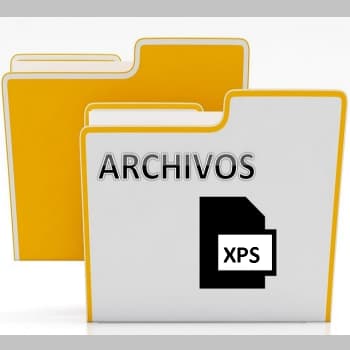
La extensión XPS se refiere a los archivos de especificación de mapas XML. Son archivos de formato fijo que se utilizan para proteger la integridad de los datos almacenados en ellos.
Son similares al popular formato PDF, la única diferencia es la estructura del archivo, ya que el formato XPS usa la especificación XML.
Los archivos XPS pueden emplearse para leer, compartir y modificar los datos contenidos en el archivo y pueden transferirse fácilmente a través de Internet.
Esto lo ha convertido en una alternativa popular al formato PDF. Los archivos XPS pueden crearse con cualquier software de impresión de Windows.
También puedes leer: ¿Qué Es Un Archivo OXPS? Para Qué Sirve Y Cómo Abrir Uno
¿Qué es un archivo XPS?
XPS son las siglas de Open XML Paper Specification, una especificación abierta para un formato de documento predefinido y un lenguaje de descripción de páginas desarrollado por Microsoft. Los archivos XPS, que usan un formato de documento con manipulación de color basado en vectores y una nueva ruta de impresión basada en XML, son compatibles independientemente del dispositivo o la resolución que se utilice.
Los archivos XPS conservan la fidelidad del documento. Los controladores de impresora XPS facilitan la creación y visualización de archivos XPS y vienen de serie con Windows Vista, Windows 7 y Windows 8.
Los sistemas operativos que pueden leer archivos XPS suelen ser también compatibles con los formatos OXPS y PDF. Los tipos de archivo XPS también son compatibles con la tecnología de gestión del color del Sistema de Color de Windows, que permite una mejor conversión de color a dispositivo y una carga independiente de los procesadores de mapas de bits (RIP).
Otras características
XPS es un subconjunto de XAML y consiste en etiquetas XML estructuradas, que definen el diseño general y la apariencia visual de un documento, así como su presentación para su distribución, almacenamiento, procesamiento e impresión. XAML permite integrar los gráficos vectoriales porque se describen utilizando conceptos geométricos simples.
Las imágenes de alta resolución se procesan como mapas de bits, lo que evita los artefactos de renderizado y reduce el coste computacional. Los sistemas operativos de cola de impresión pueden imprimir fácilmente en impresoras no diseñadas específicamente para XPS, pero las impresoras compatibles con XPS proporcionan una mejor calidad de imagen.
Los archivos XPS admiten una amplia gama de funciones, como gradientes de color, transparencia, calibración de la impresora, diseños de impresión, paletas de color CMYK y sistemas multicolor.
¿Cómo abrir un archivo XPS?
Puede haber varias razones por las que puede tener problemas para abrir archivos XPS en un sistema concreto. Por otro lado, los problemas más comunes con un archivo XML Paper Specification Format no son difíciles.
En la mayoría de los casos, pueden resolverse de forma rápida y eficaz sin la ayuda de un profesional. A continuación, encontrarás una lista de consejos que le ayudarán a identificar y resolver los problemas de los archivos.
Paso 1: Descarga el Microsoft XPS Viewer
La razón más importante y común por la que no se pueden abrir los archivos XPS es que su sistema no tiene instalado el software que soporta los archivos XPS. Esto es muy sencillo. Elige Microsoft XPS Viewer o uno de los programas recomendados (por ejemplo, XpsViewer, PDF Converter Professional, XpsConvert), descárguelo de una fuente adecuada e instálelo en su sistema.
En la parte superior de la página encontrará una lista de todos los programas agrupados por sistemas operativos compatibles. Si quieres descargar el instalador de Microsoft XPS Viewer de la forma más segura, te recomendamos que visites la web de Microsoft y descargues el software desde los repositorios oficiales.
Paso 2: Comprueba la versión de Microsoft XPS Viewer y actualícela si es necesario
¿Todavía no puede abrir archivos XPS con el Visor XPS de Microsoft instalado en tu sistema? Asegúrate de que tu software está actualizado. A veces, los desarrolladores de software introducen nuevos formatos en lugar de los ya admitidos por las nuevas versiones de sus aplicaciones.
Esta podría ser una de las razones por las que los archivos XPS no son compatibles con Microsoft XPS Viewer. La última versión de Microsoft XPS Viewer debería admitir todos los formatos de archivo compatibles con las versiones anteriores del software.
Paso 3: Vincula los archivos XML Paper Specification Format con Microsoft XPS Viewer
Una vez instalado Microsoft XPS Viewer (la última versión), asegúrese de que está instalado como la aplicación por defecto para abrir archivos XPS. El método es bastante sencillo y no varía mucho entre sistemas operativos.
Selecciona la primera aplicación en Windows
- Al hacer clic con el botón derecho del ratón en XPS, aparecerá un menú en el que deberá seleccionar Abrir con.
- A continuación, selecciona Seleccionar otra aplicación y abra la lista de aplicaciones disponibles haciendo clic en Otras aplicaciones.
- Por último, selecciona Buscar otra aplicación en este equipo, señala la carpeta donde está instalado Microsoft XPS Viewer, marca Usar siempre esta aplicación para abrir archivos XPS y confirma tu selección haciendo clic en Aceptar.
Selecciona la primera aplicación de Mac OS
- Selecciona Información en el menú desplegable que aparece al hacer clic en un archivo con extensión XPS.
- Abre la sección «Abrir con» haciendo clic en su nombre.
- Seleccione Microsoft XPS Viewer y haz clic en Edit for all.
- Debería aparecer un mensaje informando de que este cambio se aplicará a todos los archivos con extensión XPS. Haz clic en Siguiente para confirmar su selección.
Paso 4: Comprueba que el archivo XPS está completo y sin errores.
Si el problema persiste después de realizar los pasos 1 a 3, comprueba que el archivo XPS es correcto. Puede tener problemas para abrir el archivo por varias razones.
1. Revisa el archivo XPS que no este infectado con un virus informático
Si el archivo está infectado, el malware en el archivo XPS dificultará su apertura. Escanea el archivo inmediatamente con un software antivirus o escanea todo el sistema para asegurarte de que es seguro. ¿Está el archivo XPS infectado con malware? Sigue las instrucciones de tu software antivirus.
2. Rectifica el archivo XPS no está dañado
Si el archivo XPS problemático se ha obtenido de un tercero, pide que te proporcione otra copia. Es posible que el fichero no se haya copiado correctamente en el archivo de datos y esté incompleto, por lo que no se puede abrir.
El proceso de descarga de un archivo XPS puede haberse interrumpido y los datos del archivo pueden no ser correctos. Descarga de nuevo el archivo desde la misma fuente.
3. Asegúrate de que el usuario conectado tiene derechos de administrador
Algunos archivos requieren altos derechos de acceso para abrirlos. Inicia sesión con una cuenta de administrador y ve si esto resuelve el problema.
4. Comprueba que tu dispositivo cumple los requisitos para abrir Microsoft XPS Viewer
Si tu sistema está muy cargado, es posible que no pueda hacer frente al software utilizado para abrir archivos con la extensión XPS. En este caso, cierra las demás aplicaciones.
5. Asegúrate de que se han instalado las últimas actualizaciones del sistema operativo y de los controladores
Los sistemas y controladores actualizados no sólo hacen que tu ordenador sea más seguro, sino que también pueden resolver los problemas con los archivos XML de Paper Specification Format. Los archivos XPS pueden funcionar correctamente después de instalar el software actualizado que corrige algunos errores del sistema.
Posibles problemas con los archivos XPS
El hecho de no poder abrir y trabajar con un archivo XPS no significa necesariamente que el software correcto no esté instalado en tu ordenador. Puede haber otros problemas que impidan trabajar con el archivo de especificación de papel XML. A continuación, una lista de posibles problemas.
- Un archivo XPS corrupto.
- Asociaciones incorrectas de archivos XPS en las entradas del registro.
- La descripción de la extensión XPS ha sido eliminada del registro de Windows.
- Instalación incompleta de la aplicación que abre XPS.
- Un archivo XPS abierto está infectado con software malicioso.
- Su ordenador no tiene suficientes recursos de hardware para manejar la apertura de un archivo XPS.
- Los controladores de hardware que su ordenador utiliza para abrir el archivo XPS no están actualizados.
Si estás seguro de que todas estas razones no se aplican a ti (o ya han sido resueltas), el archivo XPS debería funcionar con sus programas sin ningún problema. Si no consigues solucionar el problema con el archivo XPS, puede deberse a algún otro problema raro con el archivo XPS. Si este es el caso, debes ponerte en contacto con un especialista.
También puedes leer: Qué Es Un Archivo PRN Y Para Qué Sirve (Características)
Me llamo Javier Chirinos y soy un apasionado de la tecnología. Desde que tengo uso de razón me aficioné a los ordenadores y los videojuegos y esa afición terminó en un trabajo.
Llevo más de 15 años publicando sobre tecnología y gadgets en Internet, especialmente en mundobytes.com
También soy experto en comunicación y marketing online y tengo conocimientos en desarrollo en WordPress.